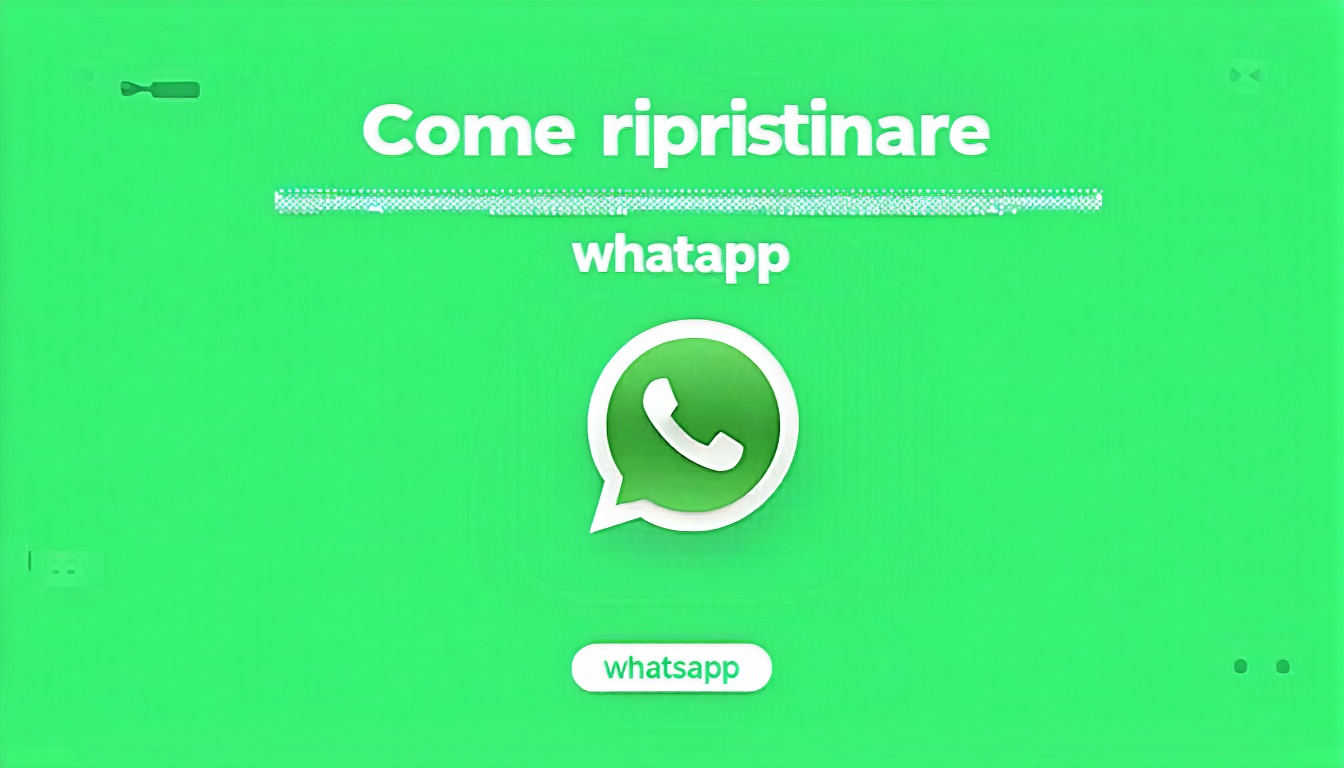Ripristino di WhatsApp
Importanza del Backup
Per ripristinare una o più chat di WhatsApp, è fondamentale garantire un funzionamento regolare senza intoppi grazie a un backup efficace. La perdita di dati su WhatsApp può comportare perdite finanziarie e danni alla reputazione di un’azienda. WhatsApp crea automaticamente backup giornalieri, settimanali o mensili, a seconda delle preferenze dell’utente, salvandoli sulla scheda SD o sul disco rigido del telefono.
È consigliabile attivare un backup automatico delle applicazioni, compreso WhatsApp, per limitare la perdita di dati in caso di smarrimento o cancellazione accidentale dell’applicazione. Si raccomanda di impostare un backup giornaliero o settimanale per mantenere al sicuro le proprie conversazioni. WhatsApp conserva chat, file, foto e video, rendendo cruciale eseguire correttamente il backup per salvare i dati.
| Tipo di Backup | Frequenza | Piattaforma |
|---|---|---|
| Backup Locale | Giornaliero | Android |
| Backup su Google Drive | Settimanale/Mensile | Android |
| Backup su iCloud | Settimanale/Mensile | iOS |
Accorgimenti Preliminari
Prima di procedere con il ripristino di WhatsApp, è importante seguire alcuni accorgimenti preliminari. Assicurati di avere una connessione internet stabile e sufficiente spazio di archiviazione sul tuo dispositivo. Inoltre, verifica che il numero di telefono associato all’account WhatsApp sia lo stesso utilizzato per il backup.
Se hai bisogno di assistenza su come eseguire un backup, puoi consultare il nostro articolo su come fare backup whatsapp. In caso di problemi con il ripristino, puoi anche visitare la sezione sui problemi con whatsapp per ulteriori informazioni.
Backup Automatici di WhatsApp
Backup su Google Drive
WhatsApp offre la possibilità di effettuare backup automatici su Google Drive, consentendo di salvare le chat, le foto e i video. Puoi scegliere la frequenza del backup, che può essere giornaliera, settimanale o mensile, a seconda delle tue preferenze. È fondamentale avere un account Google configurato correttamente sul tuo smartphone per utilizzare questa funzione.
Per ripristinare i messaggi utilizzando Google Drive, segui questi passaggi:
- Assicurati di avere installato WhatsApp sul tuo dispositivo.
- Accedi a WhatsApp e seleziona “Impostazioni”.
- Vai su “Chat” e poi su “Backup su Google Drive”.
- Seleziona il backup desiderato e segui le istruzioni per completare il ripristino.
È importante notare che per ripristinare correttamente un backup di Google Drive, devi utilizzare lo stesso numero di telefono e account Google che hai utilizzato per creare il backup.
| Frequenza Backup | Descrizione |
|---|---|
| Giornaliero | Backup automatico ogni giorno |
| Settimanale | Backup automatico ogni settimana |
| Mensile | Backup automatico ogni mese |
Backup su iCloud
Per gli utenti iPhone, WhatsApp effettua il backup tramite l’account iCloud. Questo metodo consente di recuperare chat e dati cancellati, ma se cambi smartphone e utilizzi un ID Apple diverso, non sarà possibile recuperare le conversazioni passate. La procedura per il ripristino di WhatsApp su iPhone è simile a quella su Android.
Per ripristinare WhatsApp da un backup iCloud, segui questi passaggi:
- Reinstalla WhatsApp sul tuo iPhone.
- Apri l’app e segui le istruzioni per il ripristino dall’ultimo backup registrato su iCloud.
- Assicurati di utilizzare lo stesso ID Apple associato al backup.
| Passaggi per Ripristino | Descrizione |
|---|---|
| Reinstalla WhatsApp | Scarica nuovamente l’app dallo store |
| Segui le istruzioni | Completa il processo di ripristino |
Utilizzare i backup automatici è fondamentale per garantire la sicurezza delle tue conversazioni. Se desideri ulteriori informazioni su come gestire i backup, visita il nostro articolo su come fare backup whatsapp.
Ripristino su Dispositivi Android
Ripristinare WhatsApp su un dispositivo Android è un processo semplice, che può essere effettuato utilizzando diversi metodi. Qui di seguito vengono descritti i principali metodi per il ripristino delle chat.
Utilizzo di Google Drive
Per ripristinare i messaggi su smartphone, puoi utilizzare Google Drive come fonte principale. Segui questi passaggi:
- Accedi a WhatsApp.
- Seleziona “Impostazioni”.
- Vai su “Chat”.
- Scegli “Backup su Google Drive”.
È importante notare che per ripristinare correttamente un backup di Google Drive, devi utilizzare lo stesso numero di telefono e account Google che hai utilizzato per creare il backup. Questo metodo è particolarmente utile per ripristinare tutte le conversazioni e i media associati.
Ripristino da Backup Locale
Se preferisci ripristinare le conversazioni utilizzando un file di backup generato localmente dall’applicazione, segui questi passaggi:
- Copia il file di backup (msgstore.db.crypt15) nella cartella Databases del tuo telefono.
- Installa o reinstalla WhatsApp.
- Assicurati che il telefono sia associato allo stesso numero di telefono che ha generato il backup.
Questo metodo è utile se non hai un backup su Google Drive o se desideri ripristinare una versione specifica delle tue chat.
Trasferimento tra Dispositivi
Se desideri trasferire le chat da un telefono Android a un iPhone, puoi utilizzare programmi di terze parti come Backuptrans. Questo software, installato sul PC, consente di trasferire i dati tra i due dispositivi in modo semplice e veloce. Assicurati di seguire le istruzioni fornite dal programma per garantire un trasferimento senza problemi.
Per ulteriori informazioni su come gestire i backup e recuperare le chat, puoi consultare i seguenti articoli: come recuperare le chat di whatsapp e come fare backup whatsapp.
Ripristino su Dispositivi iOS
Ripristinare WhatsApp su un dispositivo iOS è un processo relativamente semplice, specialmente se hai effettuato un backup delle tue chat su iCloud. Di seguito, esploreremo come utilizzare iCloud per il ripristino e come procedere se hai bisogno di recuperare un backup specifico.
Utilizzo di iCloud
Su iPhone, il backup di WhatsApp viene effettuato tramite l’account iCloud. È fondamentale avere un account iCloud attivo e sufficiente spazio disponibile per il backup. Puoi eseguire un backup manuale in qualsiasi momento o impostare un backup automatico per garantire che le tue chat siano sempre protette.
Per controllare se il backup è attivo, segui questi passaggi:
- Apri WhatsApp.
- Vai su “Impostazioni”.
- Seleziona “Chat”.
- Tocca “Backup delle chat”.
- Verifica la data dell’ultimo backup.
Se non hai mai eseguito un backup, puoi farlo subito da questa schermata.
Ripristino da Backup iCloud
Se hai bisogno di ripristinare WhatsApp, la procedura è simile a quella su Android, ma con alcune differenze specifiche per iOS. Ecco i passaggi da seguire:
- Disinstalla WhatsApp dal tuo iPhone.
- Reinstalla WhatsApp dall’App Store.
- Apri l’app e segui le istruzioni per configurarla.
- Quando richiesto, verifica il tuo numero di telefono.
- Dopo la verifica, ti verrà chiesto se desideri ripristinare le chat dall’ultimo backup di iCloud. Seleziona “Ripristina”.
È importante notare che se cambi smartphone e utilizzi un ID Apple diverso, non sarà possibile recuperare le conversazioni passate. Assicurati di utilizzare lo stesso account iCloud per accedere al backup.
Per ulteriori informazioni su come gestire i backup, puoi consultare il nostro articolo su come fare backup whatsapp. Se hai bisogno di recuperare messaggi specifici, visita come recuperare messaggi whatsapp cancellati.
Recupero di Chat Cancellate
Quando si cancellano accidentalmente delle conversazioni su WhatsApp, ci sono diverse opzioni per tentare di recuperarle. In questa sezione, esploreremo l’utilizzo di software di recupero e il recupero da backup locale.
Utilizzo di Software di Recupero
Se hai cancellato delle chat senza aver effettuato un backup, puoi provare a recuperarle collegando il tuo smartphone al computer e utilizzando un software di recupero dati. Programmi come Dr.Fone di Wondershare sono progettati per aiutarti a recuperare dati persi da dispositivi mobili.
Inoltre, se desideri trasferire le chat da un dispositivo Android a un iPhone, puoi utilizzare programmi terzi come Backuptrans. Questo software, installato sul PC, consente di trasferire i dati tra i due dispositivi in modo semplice e veloce.
Un altro metodo per recuperare tutto il materiale che sembra perso è reinstallare l’applicazione WhatsApp. Durante il processo di reinstallazione, segui le istruzioni per ripristinare il tuo account pre-esistente, il che ti permetterà di recuperare tutte le conversazioni e i file multimediali scaricati in precedenza. Questo processo è valido sia per Android che per iPhone.
Recupero da Backup Locale
Se hai effettuato un backup locale delle tue chat, puoi facilmente ripristinarle. WhatsApp crea automaticamente backup locali ogni giorno, che vengono memorizzati nella memoria interna del tuo dispositivo. Per recuperare le chat da un backup locale, segui questi passaggi:
- Trova il Backup: Utilizza un file manager per navigare nella cartella di WhatsApp sul tuo dispositivo. Di solito, il percorso è
/WhatsApp/Databases/. - Sostituisci il File di Backup: Trova il file di backup più recente (di solito ha un nome simile a
msgstore-YYYY-MM-DD.1.db.crypt12). Rinomina questo file inmsgstore.db.crypt12. - Reinstalla WhatsApp: Disinstalla e reinstalla l’applicazione WhatsApp sul tuo dispositivo.
- Ripristina il Backup: Durante la configurazione, WhatsApp ti chiederà se desideri ripristinare le chat da un backup. Accetta e il processo di recupero inizierà.
Utilizzando questi metodi, puoi recuperare le chat cancellate e tornare a utilizzare WhatsApp senza perdere informazioni importanti. Se desideri ulteriori informazioni su come ripristinare le chat, visita la nostra guida su come recuperare le chat di whatsapp.
Consigli e Suggerimenti
Gestione dei Backup
È fondamentale gestire correttamente i backup di WhatsApp per evitare la perdita di dati importanti. WhatsApp crea automaticamente backup giornalieri, settimanali o mensili, a seconda delle preferenze impostate dall’utente. Questi backup vengono salvati sulla scheda SD o sul disco rigido del telefono.
È consigliabile attivare un backup automatico delle applicazioni, incluso WhatsApp, per limitare la perdita di dati in caso di smarrimento o cancellazione accidentale dell’applicazione. Si suggerisce di impostare un backup giornaliero o settimanale per mantenere al sicuro le proprie conversazioni.
| Tipo di Backup | Frequenza Raccomandata |
|---|---|
| Backup Giornaliero | Consigliato per utenti attivi |
| Backup Settimanale | Buona opzione per utenti moderati |
| Backup Mensile | Adatto per utenti occasionali |
Per ulteriori informazioni su come impostare i backup, puoi consultare la nostra guida su come fare backup whatsapp.
Strumenti di Recupero Dati
Se hai cancellato per errore alcune conversazioni su WhatsApp senza aver effettuato un backup, ci sono strumenti di recupero dati che possono aiutarti. Un’opzione popolare è Dr.Fone di Wondershare, che consente di collegare lo smartphone al computer e tentare di recuperare i dati persi.
Questi software di recupero possono analizzare il dispositivo e recuperare messaggi, foto e altri file multimediali eliminati. È importante notare che il successo del recupero dipende da vari fattori, come il tempo trascorso dalla cancellazione e l’uso del dispositivo dopo l’evento.
Per ulteriori dettagli su come recuperare messaggi cancellati, visita la nostra pagina su come recuperare messaggi whatsapp cancellati.
Ricevi le ultime attualità sul mondo tech!